小伙伴们知道Adobe Illustrator CS6怎么画圆环吗?今天小编就来讲解Adobe Illustrator CS6画圆环的方法,感兴趣的快跟小编一起来看看吧,希望能够帮助到大家呢。
第一步:打开桌面上的Adobe Illustrator CS6。
第二步:在菜单栏找到并依次点击文件、新建。
第三步:在弹出的窗口设置好参数,点击确定,新建文档。
第四步:在左边工具栏里找到并长按矩形工具打开下拉列表,选择椭圆工具。
第五步:使用【椭圆工具】在画布上画一个正圆(鼠标左键在画布上单击拖出椭圆的同时按住键盘上的【shift】键,就可以画出一个正圆),找到圆心((如图所示)。
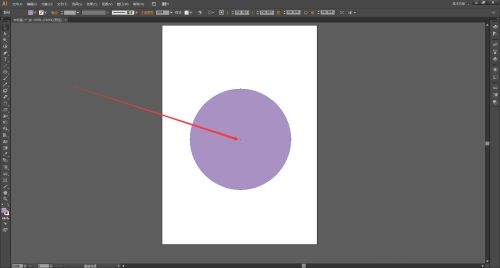
第六步:使用【椭圆工具】在圆心上单击拖动,同时按住【shift】+【alt】键,画一个比上一个圆小一些的同心圆,在菜单栏找到并依次点击窗口、路径查找器打开路径查找器窗口
第七步:将两个圆同时选中,点击【路径查找器窗口】里的【减去顶层】(如图所示)。
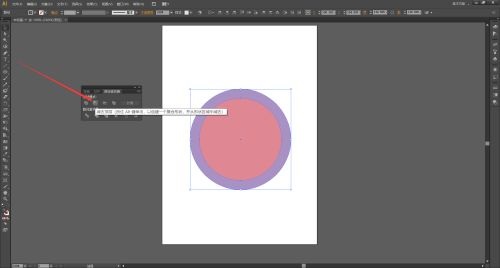















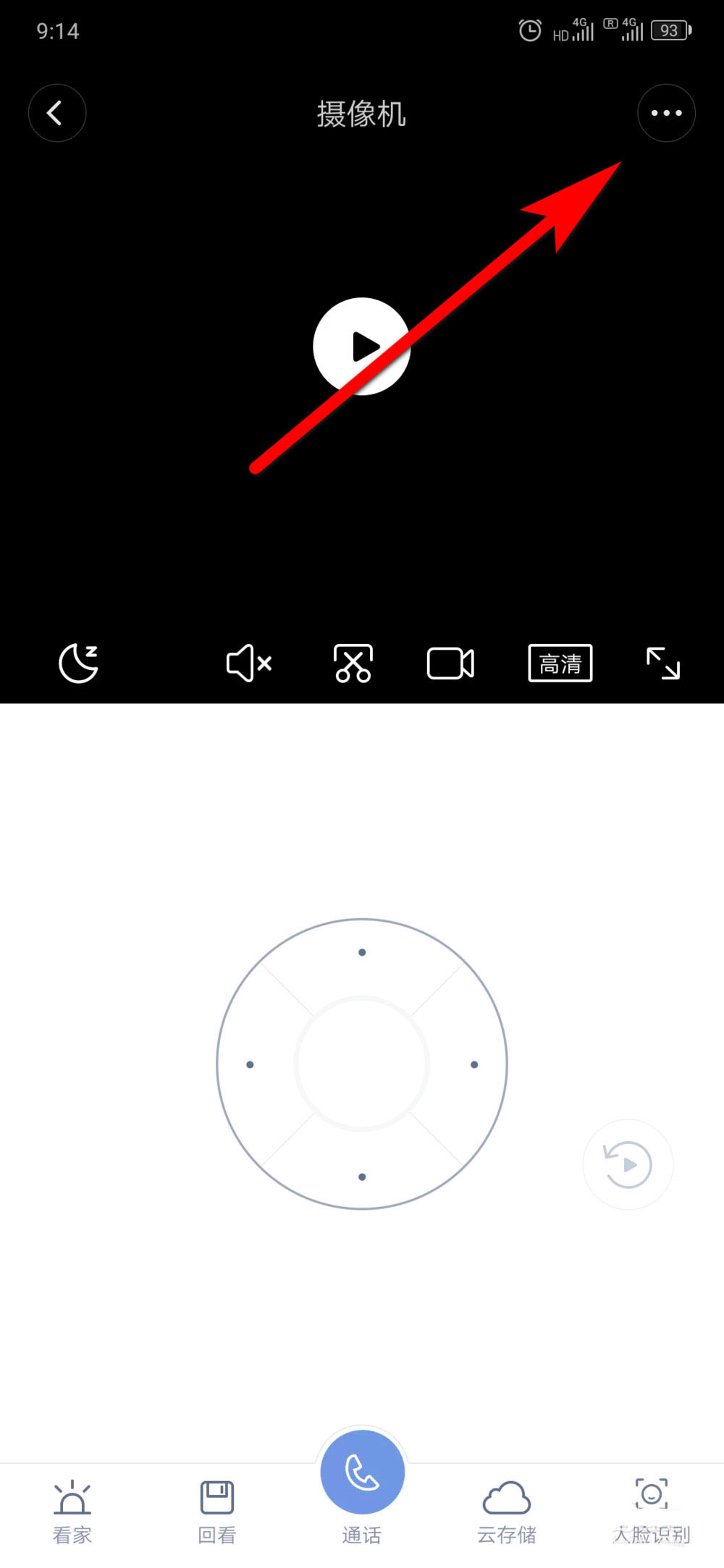
























 营业执照公示信息
营业执照公示信息